PS2019左边工具栏不见了怎么调出来
来源:网络收集 点击: 时间:2024-07-28【导读】:
在使用PS时,有时候由于操作的原因,会发现左侧的工具栏不见了,这样很影响操作。那么,PS2019左边工具栏不见了怎么调出来,接下来小编就介绍调出工具栏的步骤。工具/原料morePS方法/步骤1/4分步阅读 2/4
2/4 3/4
3/4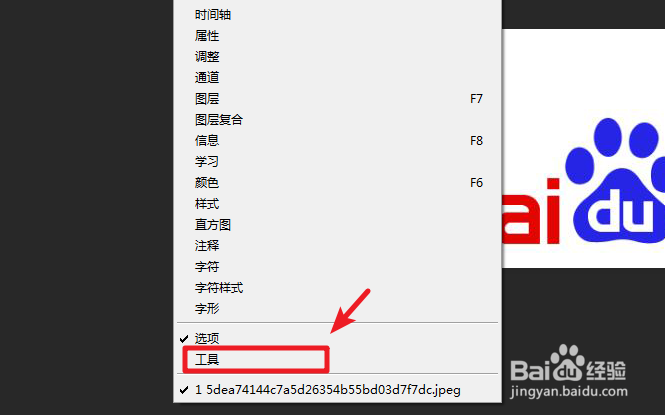 4/4
4/4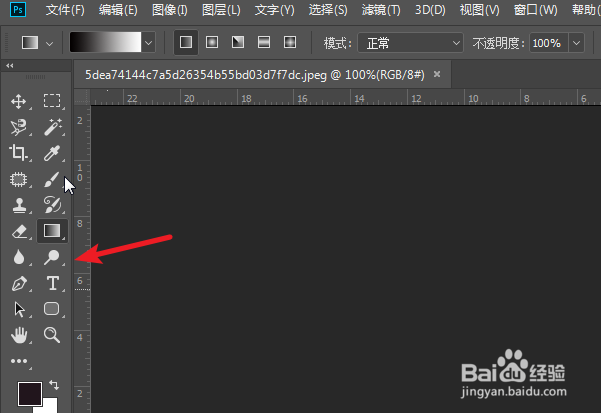 方法/步骤21/3
方法/步骤21/3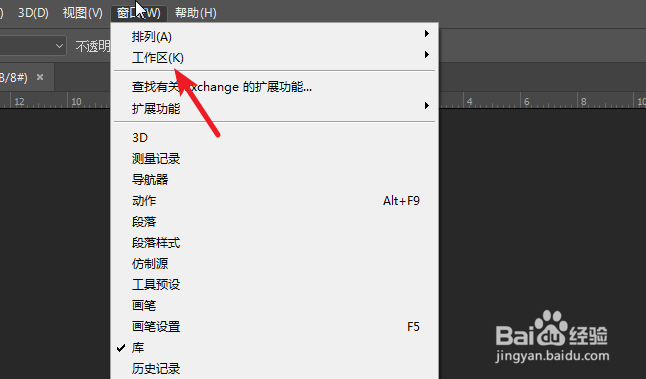 2/3
2/3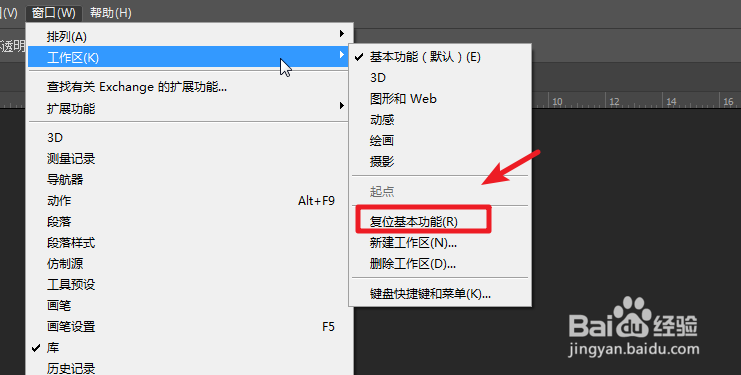 3/3
3/3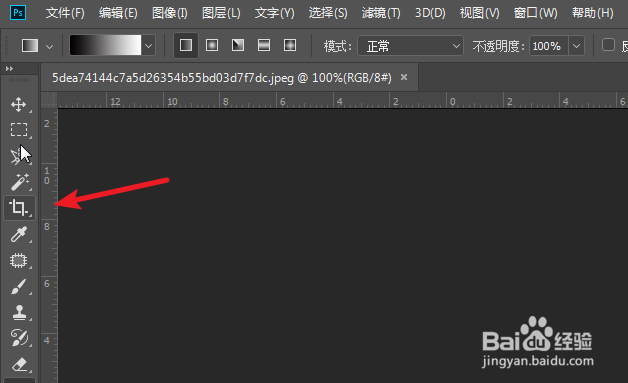 注意事项
注意事项
打开电脑进入系统后,双击PS的程序,打开任意图片进入。
 2/4
2/4进入后,在上方的菜单栏中,点击窗口的选项。
 3/4
3/4点击后,在下方弹出的选项内,点击工具的选项。
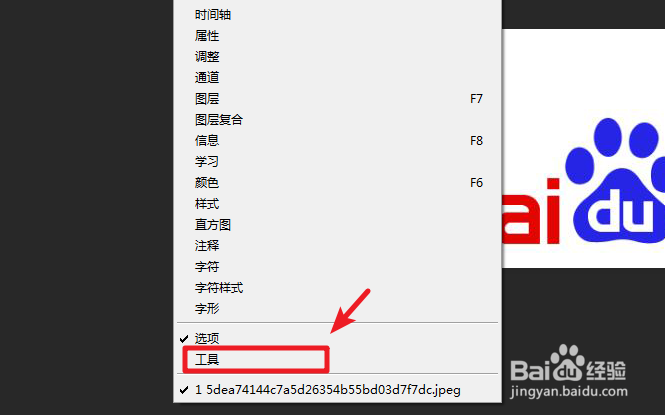 4/4
4/4点击后,在PS界面的左侧就可以看到工具栏已经显示出来。
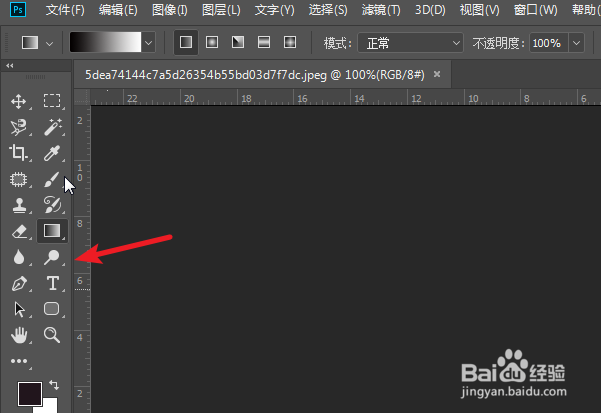 方法/步骤21/3
方法/步骤21/3打开PS进入后,在上方点击窗口的选项,将鼠标放在工作区上。
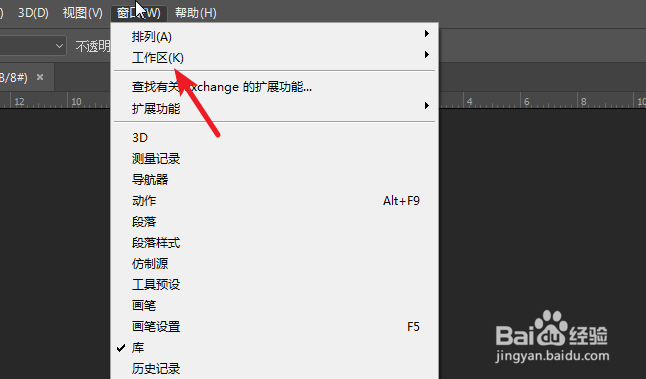 2/3
2/3放置后,在右侧的选项内,点击复位基本功能的选项。
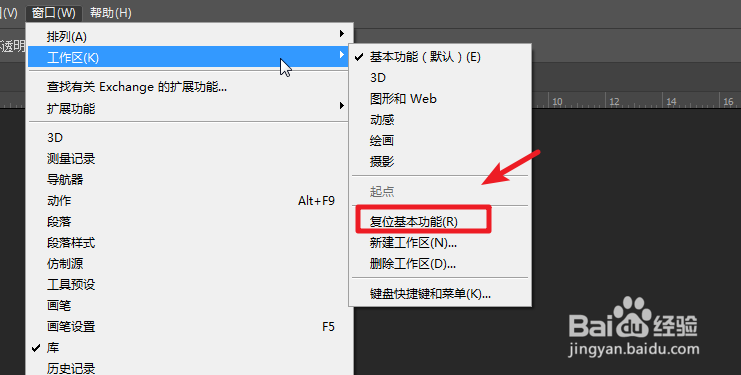 3/3
3/3复位后,就会将PS的工作区恢复到原始状态,就可以看到左侧的工具栏已经恢复。
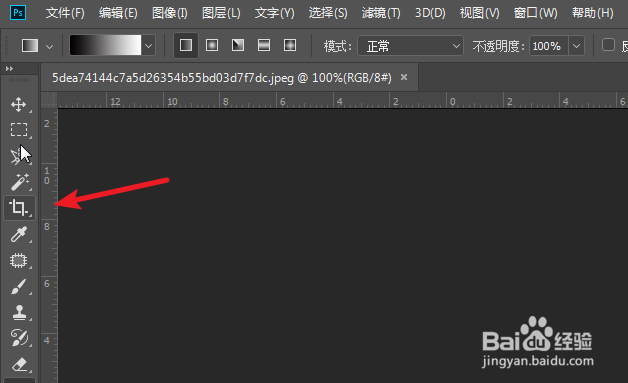 注意事项
注意事项版本:Photoshop CC2019 20.0.0
软件PS版权声明:
1、本文系转载,版权归原作者所有,旨在传递信息,不代表看本站的观点和立场。
2、本站仅提供信息发布平台,不承担相关法律责任。
3、若侵犯您的版权或隐私,请联系本站管理员删除。
4、文章链接:http://www.1haoku.cn/art_1025805.html
上一篇:ps制作海报简单教程
下一篇:5个动作瘦腿最有效!
 订阅
订阅